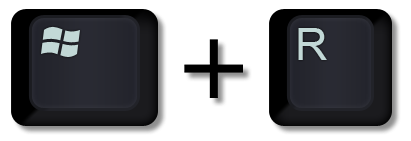Rimuovi la Password di Windows 10 – Veloce e Facile!
- Home
- Supporto
- Suggerimenti Sistema Salvataggio
- Rimuovi la Password di Windows 10 – Veloce e Facile!
Sommario
Ecco come disabilitare la richiesta di password in Windows 10 per un accesso immediato.

Come disattivare la password di Windows 10 e saltare la schermata di accesso?
Come disattivare la password di Windows 10?
Fase 1: selezionare "Esegui" nel menu "Start" o premere Win + R.
Fase 2: Inserire "netplwiz" nella finestra a comparsa e fare clic su "OK".
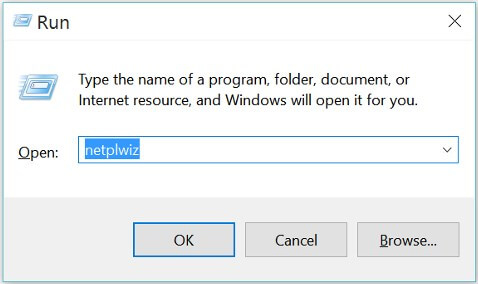
Fase 3: Selezionare l'account di destinazione in "Account utente" e deselezionare la voce "Gli utenti devono inserire un nome utente e una password per utilizzare questo computer". Infine, fare clic su "OK".
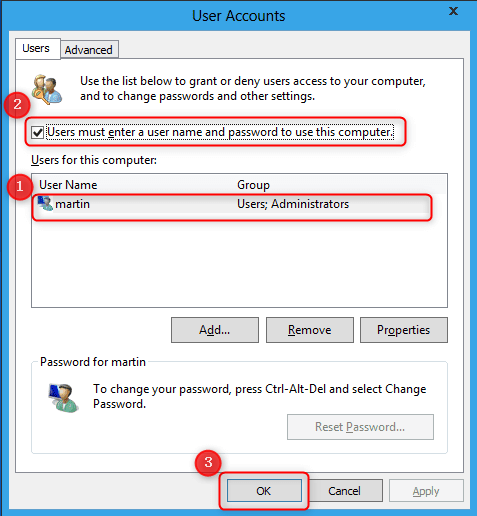
Fase 4: inserire la password di accesso nella finestra pop-up "Accedi automaticamente" per verificare.
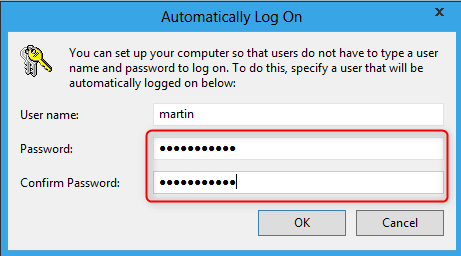
Fase 5: la prossima volta che si accede a Windows 10, si salterà la schermata di accesso e non sarà necessario immettere il nome utente e la password.
- Se si riceve la notifica "Il nome utente o la password non sono corretti. Riprova", significa che il nome utente e la password inseriti al punto 5 non sono corretti. Inserire il nome utente e la password corretti al punto 5.
- Se si desidera attivare la password di accesso in Windows 10, selezionare la voce "L'utente deve inserire un nome utente e una password per utilizzare questo computer" in "Account utente".
Come rimuovere la password di accesso a Windows 10 dimenticata

Fase 1: Scaricare e installare Renee Passnow in qualsiasi computer Windows che possa accedere e lavorare normalmente.

Ripristino della password di Windows Reimposta/rimuovi la password di accesso all'account in tre semplici passaggi.
Salvataggio file Salva rapidamente i file persi senza avviare il sistema Windows.
Trasferimento veloce I file esistenti nel computer possono essere trasferiti rapidamente senza il sistema Windows.
Correggi l'errore di avvio di Windows Può riparare vari errori o arresti anomali all'avvio di Windows.
Cancellazione sicura del disco Cancella completamente i file del disco, i dati non hanno paura di essere ripristinati.
Ripristino della password di Windows Reimposta/rimuovi la password di accesso all'account in tre semplici passaggi.
Salvataggio file Salva rapidamente i file persi senza avviare il sistema Windows.
Trasferimento veloce I file esistenti nel computer possono essere trasferiti rapidamente senza il sistema Windows.
Passaggio 2: inserire il CD/DVD o collegare il disco USB al computer. Avvia Renee Passow per creare il supporto di salvataggio.
Nota: seleziona un'opzione da [ Crea una USB live ] E [ Crea un CD live ]. Quindi, seleziona [ x64 ] O [ x86 ] in base al tuo computer. Successivamente, fare clic su [ Scarica ora ] per scaricare l'ISO con licenza. Ricordarsi di attivare prima il software. Successivamente, fai clic su [ Crea USB ] per creare il supporto di avvio.
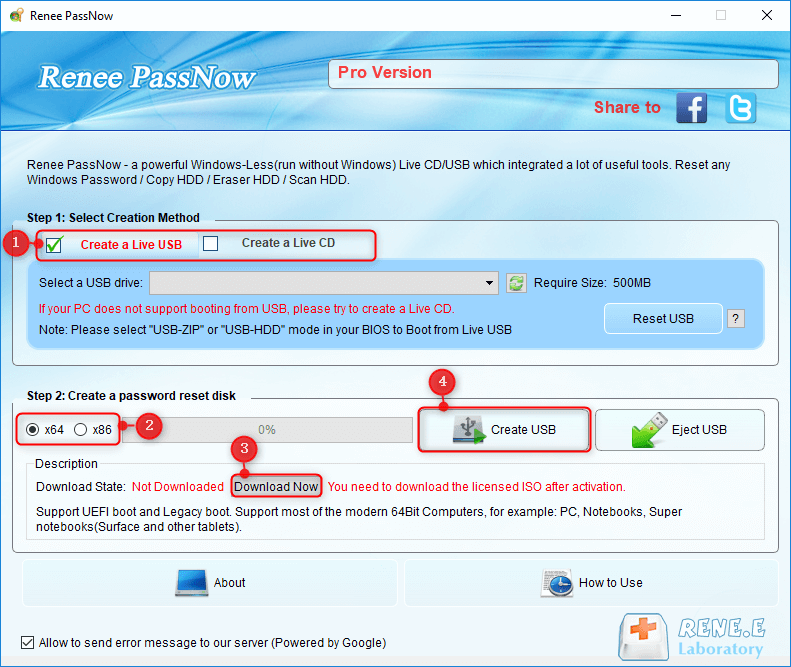
Fase 3: selezionare il metodo di creazione correlato e confermare la creazione del supporto di ripristino.

Fase 4: collegare il supporto di ripristino creato al computer di destinazione per il quale si desidera rimuovere la password di accesso.


Fase 5: accedere al BIOS per impostare l'avvio del computer dal CD/DVD/disco USB di ripristino.
Modifica l'ordine di avvio del PC di destinazione nel BIOS. Se il disco di reimpostazione della password non è il primo nell'ordine di avvio, il PC si avvierà "normalmente" (ovvero si avvierà dal disco rigido) e non controllerà le altre unità.
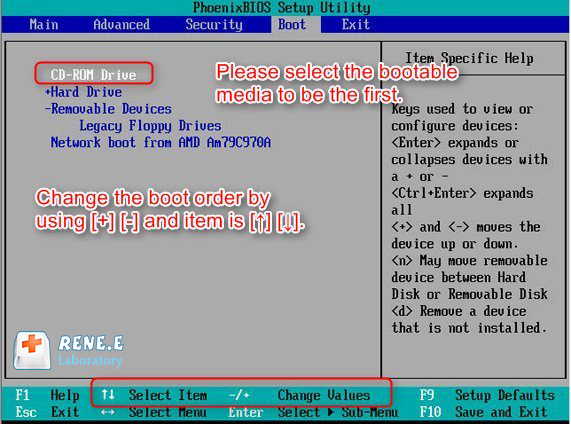
Fase 6: selezionare la funzione "PassNow!" dopo l'avvio dal disco di ripristino.

Fase 7: Selezionare il sistema Windows di destinazione, quindi scegliere l'account di destinazione e fare clic su "Cancella password" per reimpostare la password di accesso a Windows 10.

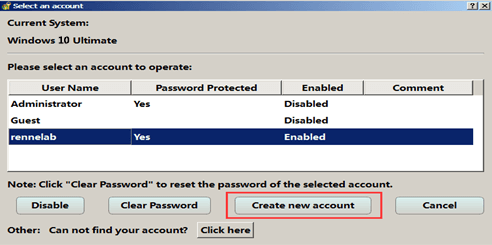
Articoli correlativi :
Risolvi Subito l'Errore 0xE8000015 di iTunes!
08-01-2024
Roberto : iTunes, raccomandato per aggiornamenti iOS e sincronizzazione dati, può presentare errori quali 0xE8000015; è fondamentale sapere come intervenire...
Ripristina iPhone: Guida Rapida al Reset di Fabbrica!
06-01-2024
Lorena : Se gli errori persistono dopo aver tentato ogni soluzione, il ripristino di fabbrica dell'iPhone è efficace, ma attenzione...
Gestisci Avvio Windows: Attiva/Disattiva Boot Manager in Win10
23-02-2024
Lorena : Per attivare o disattivare il Windows Boot Manager in Windows 10, seguire le istruzioni nelle Impostazioni di Sistema...
Accedi a Windows 10 Senza Password: Configura l'Accesso Automatico!
06-01-2024
Roberto : Imposta facilmente l'accesso automatico su Windows 10 con tre metodi rapidi e sicuri, eliminando la noia dell'inserimento password...